Pokud jste těžký uživatel MS OneNote, musíte býtotrávený tím, že si nemůžete prohlížet podstránky podstránky, kterou jste vytvořili v notebooku. Tato podstránka je v podstatě podřízená stránka hlavní stránky, která vám umožňuje snadno zaznamenávat další poznámky o obsahu psaném na hlavní stránce. Tato funkce podstránek byla také vylepšena, aby se zvýšila celková užitečnost nadřazených a podřízených stránek. Dílčí stránky jsou nyní odsazeny podél pravé strany lišty, což vám umožní snadno odlišit podstránek od nadřazených stránek. Pokud používáte aplikaci OneNote 2010, musíte si všimnout, že se změní také barvy karet podstránek. Tato změna barvy vám může pomoci rychle zkontrolovat všechny podstránky nadřazených stránek v seznamu. OneNote 2010 také podporuje přidání podstránky třetí úrovně na vaši stránku. Její odsazení je o něco větší než jeho nadřazená podstránka a můžete rychle identifikovat všechny podstránky 3. úrovně podle barev, protože používá světlejší gradient barev.
Vytvoření nové podstránky i 3. úrovněpodstránka v aplikaci OneNote 2010 je snadná. Spusťte aplikaci OneNote 2010, otevřete část poznámkového bloku a rozbalte pravý postranní panel. Nyní klikněte na rozbalovací tlačítko pod vyhledávacím pruhem a poté vyberte možnost Nová podstránka. Tím se okamžitě vytvoří nová podstránka pod hlavní stránkou v sekci poznámkového bloku.
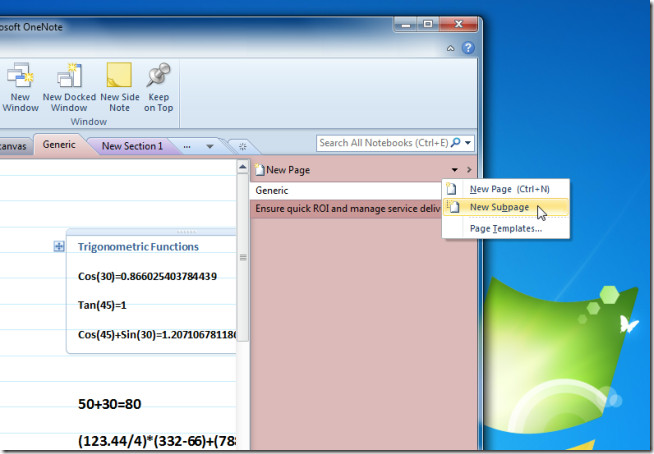
Tuto podstránku můžete převést na podstránku 3. úrovněnebo z nabídky znovu vyberte možnost podstránka a vytvořte a převeďte novou podstránku. Chcete-li převést libovolnou podstránku na podstránku 3. úrovně, klepněte na ni pravým tlačítkem a vyberte možnost Vytvořit podstránku. Propagujte podstránku volba odsune podstránku 3. úrovně na levou stranu do postranního panelu a umístí jej na podstránkupozice. Pokud nechcete zobrazit podstránky a podstránky 3. úrovně, můžete vybrat možnost Sbalit podstránky a okamžitě zobrazit všechny stránky v části poznámkového bloku.
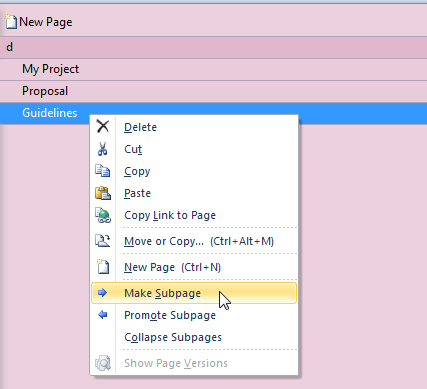












Komentáře